GeForce NOWの推奨環境は?
こんにちわ、虎トラです。
どこでもハイクオリティなゲームを楽しむことができる『GeForce NOW』
低スペックでも快適なゲームプレイをすることができると評判ですが実際のところどのくらいのスペックがあれば快適にプレイできるか、各デバイスの推奨スペックを解説していきます。
これから『GeForce NOW』を始めたい人でゲームをするデバイスを購入するのに迷っている人は必見です。
スペック項目紹介
デバイスのスペックを言われても・・・と困った人のために簡単に各項目の役割を紹介いたします。
スペックの見方として基本的にすべて能力をクリアしていないと正常に動きません。『このスペックがクリアしているから使えるでしょ』という考えは後であなたの首を絞めることになるのでやめましょう。
OS

コンピューターを動かすためのソフト『OS』
今回紹介するwindows PCやMAC PCもAndoroidデバイスにも必ず入っているものです。
今回で言えばOSが未対応のものだと登録まではできても実際にゲームをプレイすることができません。
最近のPCやデバイスを購入していればほぼここに引っかかることはないですがPCを大事に使っている人はスペックを確認しておきましょう。
CPU

PCの脳と言われる場所が『CPU』
この性能を上げることでPCやデバイス内のデータ処理能力が向上します。
今回GeForceから推奨環境として挙げられている例は以下の2項目
簡単に言うとデータを処理する脳みそが何個ついているかの表記です。当然のことながら脳みそが多いほど複数の演算処理を同時に行えるため、PCの動作が快適に動くようになります。
表記の方法が英語なので分かりずらいかもしれませんがこんな感じで表現されます。
シングルコア・・・1個
デュアルコア・・・2個 GeForce推奨はここから
トリプルコア・・・3個
クアッドコア・・・4個
PCが各作業をするときに出す命令の回数のことです。
1秒間に何回の信号を出しているかを表しており、1GHzであれば、1秒間に10億回の命令を行うことになります。
今回のGeForce NOWで推奨されているスペックは2GHz以上になります。
メモリ

その名の通り、一時的な記憶領域を指します。
PCのソフトなどを一時的に開いておく作業場のようなものでこれが多ければ多いほど、一度に大量の作業を同時並行できます。
最近のゲーミングPCで言えばメモリ数は大体16GB以上の性能になっており、GeForce NOWの推奨スペックは2GB以上になっているのでこれを見てもあまりPCへ負荷がかからないのが分かりますね。
グラフィックボード(GPU)

主にPCの中でも大きな負荷となる映像処理を専門で担当する処理機器です。
略称としては『グラボ』と呼ばれることが多いですがこの能力を上げることで超高画質でゲームをしたり、映像を見たりできます。
ゲームソフトによってはこの能力が足りてないと高画質プレイができず、画質を落としてプレイしなければならない場合が存在するのでよりキレイに、快適にゲームをプレイしたい場合は、これを重要視する人が多くいます。
インターネット回線環境

インターネットからの情報を取り入れるダウンロードと情報を発信するアップロードに密接にかかわる部分です。
皆さんもスマホの通信速度制限がかかったことがあればわかるかもしれませんが、通常のネットサーフィンをするだけでもストレスを感じるくらい通信速度は重要です。
通信速度の単位はbpsで表されます。
au光などの光回線で大体1Gbps
4G回線で75Mbps~100Mbps
GeForce NOWの推奨は25Mbpsと低めな設定ですがマンションや集合住宅で共用のWi-Fiを使用している方は急激に通信速度が下がるのでネットを使用が集中する時間帯はもしかしたらプレイが難しいかもしれませんので事前に確認することをおすすめいたします。
GeForce NOWを安定して遊びたければここを重視しましょう。
windows PC推奨環境
OS
・windows7以降(64bitのみ)
CPU
・2.0GHz以上のデュアルコアX86 CPU
メモリ
・4GBのシステムメモリ
グラフィックボード(GPU)
・少なくともDirectX11をサポートするGPU
または
・NDIVIA GeForce600シリーズ以降
・AMD Radeon HD 3000シリーズ以降
・Intel HD Graphics2000シリーズ以降
インターネット環境
・有線または5GHz以上のWi-Fi環境
・15Mbps以上の通信速度(推奨25Mbps)
動作確認済みゲームパッド
・Sony DualShock4 コントローラー(USB有線接続およびBluetooth)
・Logitech Gamepad F301/F501/F701
・Microsoft xbox 360およびXbox One 有線コントローラー(USB有線接続)
windows PC 選びなら『ドスパラ』
無難なPC選びをするのであれば高コスパな商品が多い『ドスパラ』で選ぶことをおすすめいたします。
ゲーミングPC以外にもライト層向けに安価な価格で購入できる商品や、中古のPCを再販してさらに安い価格で購入することができ、様々なセールキャンペーンが毎月開催されているのでタイミングにもよりますがさらにお得に購入することができるかもしれません。
さらにサイト内でPC選びを簡単な選択肢で絞り込んでくれるのであまり知識のない人でも気軽にPCを選ぶことができます。
\ドスパラでPCを見つけるならこちらから/
Mac PCの推奨環境
OS
・Mac OS 10.10 以降
CPU
・2.0GHz以上のデュアルコアX86 CPU
グラフィックボード(GPU)
・少なくともDirectX11をサポートするGPU
または
・NDIVIA GeForce600シリーズ以降
・AMD Radeon HD 3000シリーズ以降
・Intel HD Graphics2000シリーズ以降
インターネット環境
・有線または5GHz以上のWi-Fi環境
・15Mbps以上の通信速度(推奨25Mbps)
動作確認済みゲームパッド
・Sony DualShock4 コントローラー(USB有線接続およびBluetooth)
・Logitech Gamepad F301/F501/F701
・Microsoft xbox 360およびXbox One 有線コントローラー(USB有線接続)
Andoroid OSの推奨環境
OS環境
・Andoroid OS 5.0以降 メモリ2.0以上
インターネット環境
・15Mbps以上の通信速度(推奨25Mbps)
動作確認済みゲームパッド
・Razer Raiju Mobile
・Steelseries XL
・Steelseries Stratus Duo
・Sony DualShock 4コントローラー(USB有線接続)
・Microsoft Xbox 360コントローラー(有線接続)
・Microsoft Xbox Oneコントローラー(Bluetooth接続)
5万以下の安いPCを求めるなら
上記のスペックで考えると構成によっては5万円以下でゲームをするデバイスを用意することが可能です。
安さ重視でそれなりなスペックを求めるのであれば中古品のほうが型式は古くなってしまいますが比較的安価な価格で入手できます。
ラインナップを見ても5万以内で上記のスペックをクリアするだけであれば良い商品を簡単に見つけることができるのでまずは見てみることをおすすめいたします。
しっかり保証期間も設けてくれる部分もありがたい点です。
\Be Stockで中古PC・デバイスを探す/
プロゲーマー仕様メーカーで購入したければ
最低限のスペックじゃ無理。
しっかりとゲームもできて、動画編集もできて、高負荷の処理も快適にできるPCが欲しい!という方は、プロゲーマー仕様の製品が多く発売されている『Rizer(ライザー)』のPCがおすすめです。
今回紹介したスペックを軽く超える商品が豊富にあり、なにより外観が非常にゲーミングPCが前面に出ていて雰囲気をしっかり作りつつ、ゲームに没頭できるような機能が沢山詰め込まれています。
PCだけではなく、ヘッドセットや、マウスなども実際のプロゲーマーが使用しているものもあり、私も使用していますが性能は通常のデバイスと比べて差がつくものばかりなので一式集めてみるのも面白いですよ。
GeForce NOWを期にがっつりゲームの世界に踏み込んでいきたい人はご購入をおすすめします。
\Rizer製品購入はこちらから/
ハイクオリティを携帯せよ
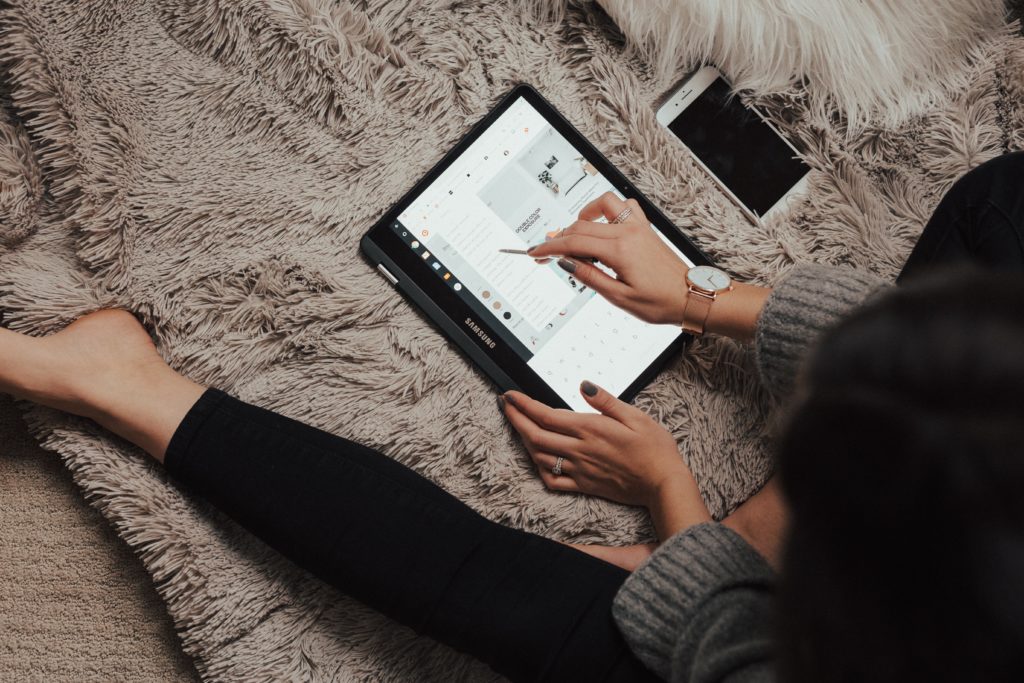
今回はGeForce NOWの必要スペックの紹介でした。
みなさんの持っているデバイスはスペックはクリアしていましたか?
最新のPCゲームをプレイするのに必要なスペックよりは、はるかに低いスペックで問題なく動かくことができるので、あまり気にする必要はないかもしれませんが、よし、やろう!という時にスペックが足りませんでは、話になりませんので、事前に自分のデバイススペックを確認することをおすすめいたします。
それではまた次の記事でお会いしましょう。









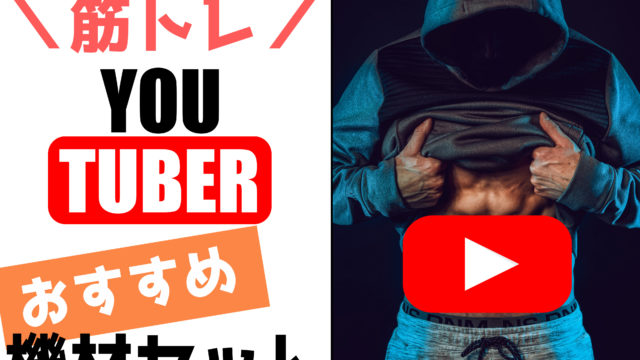

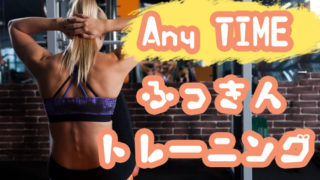
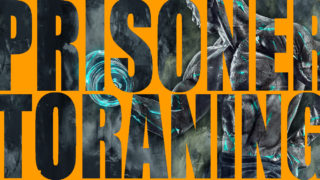



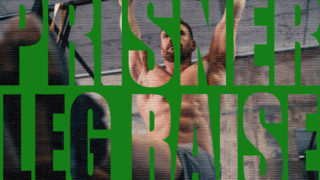

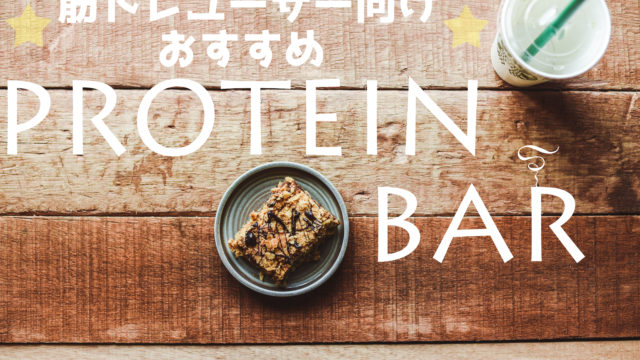



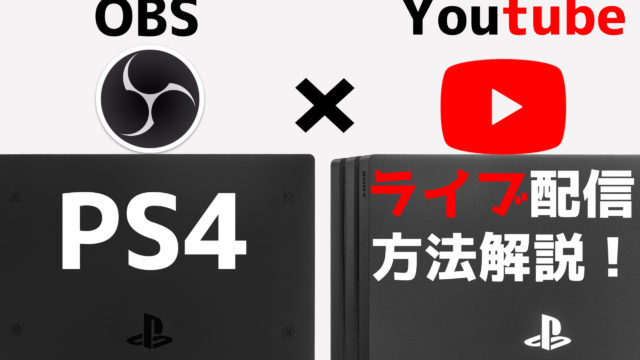








コメント